excel怎么快速创建考勤表?
1、打开一份Excel表,选择点击选项栏中的【文件】。

2、在【新建】窗口中,选择打开【更多模板】。

3、在搜索框中输入【考勤表】开始查找。

4、即可看到有关于考勤表的模板,这里任意选择一份模板。
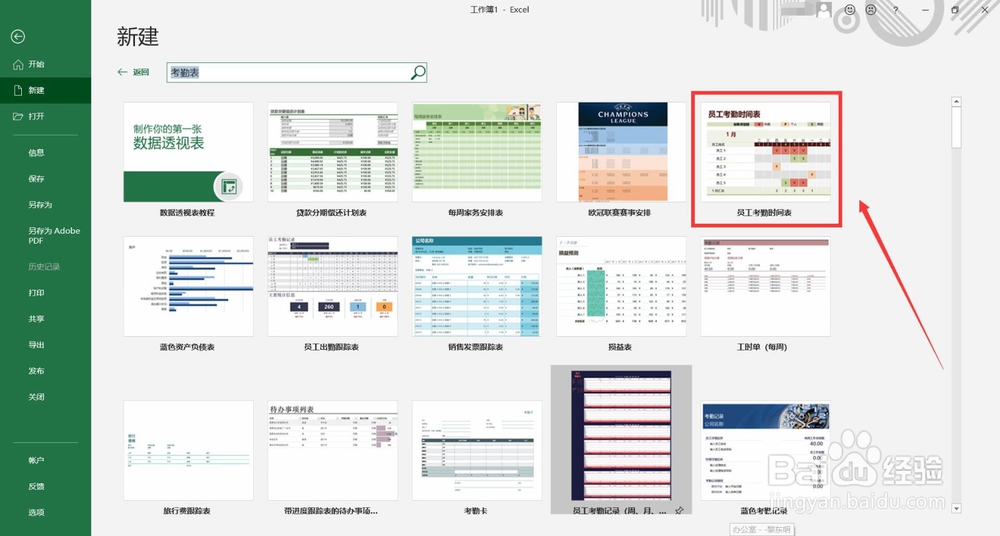
5、点击【创建】按钮导入模板,等待导入成功。

6、效果如图所示,是不是很快就创建一份新的考勤表了,既美观又迅速。

声明:本网站引用、摘录或转载内容仅供网站访问者交流或参考,不代表本站立场,如存在版权或非法内容,请联系站长删除,联系邮箱:site.kefu@qq.com。
阅读量:151
阅读量:155
阅读量:146
阅读量:42
阅读量:116